Revisión completa de InShot Video Editor y su guía paso a paso con alternativa
En tiro es una de las aplicaciones de edición de vídeo más potentes del momento. Además, ha sido una de las herramientas más buscadas ya que no es una ayuda cualquiera que mejore un vídeo. Aparte de eso, muchos han estado ansiosos por buscar un editor que pueda llevar sus videos al siguiente nivel, ya que quieren que su clip sea más atractivo para los espectadores. Por lo tanto, si usted es uno de los que ve el potencial de esta herramienta en particular para obtener el mejor resultado, este artículo le ayudará mucho. Al leer el contenido completo, estarás convencido o no de que este editor de vídeo InShot posee lo que necesitas para una herramienta. Por lo tanto, comencemos a analizar y probar esas razones revisando la reseña a continuación.
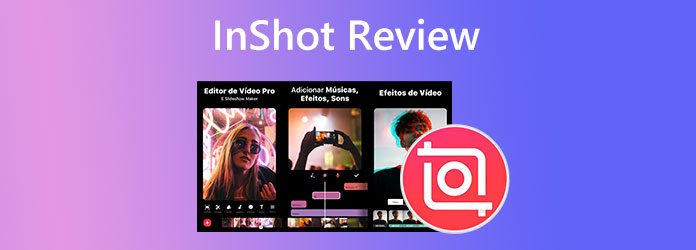
La aplicación de edición de video InShot es una herramienta simple y agradable creada inicialmente para teléfonos Android e iOS. Como hemos dicho anteriormente, es una de las herramientas más buscadas porque tiene muchas características destacadas. Lo que hace que esta edición de video InShot sea más atractiva es su versión gratuita, que ya viene con todas las herramientas de edición esenciales, como cortador, divisor, potenciador, fusión y más. Aparte de eso, también incluye efectos especiales y filtros que hacen que tus videos móviles se vean aún mejor. Además, si desea algo más allá de lo que ofrece la versión gratuita, puede actualizar a su versión Pro en cualquier momento con las opciones de precio de $3.99 para el cargo mensual, $14.99 para el anual y $34.99 para acceso de por vida.
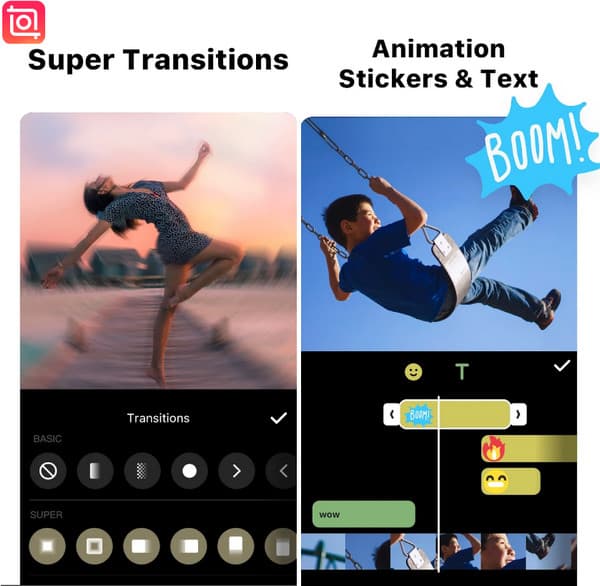
Características clave
Ventajas:
Contras:
Nota: Si te preguntas si existe un editor de vídeo InShot para PC, similar al del móvil, la respuesta es que aún no existe una versión oficial para PC. Sin embargo, puedes obtener esta aplicación en tu PC con la ayuda de un emulador de Android como BlueStacks. Este simulador emula el dispositivo Android en su escritorio, lo que le permite probar fácilmente las herramientas de la aplicación en su computadora. Por lo tanto, necesitarás instalar este simulador en tu PC y, cuando esté preparado, descargar e instalar la aplicación de edición de vídeo.
Para aquellos que no han usado InShot en la edición de videos, esta parte les evitará usarlo correctamente. Por lo tanto, ven y lee los pasos completos sobre cómo usarlo a continuación.
Vaya a su Play Store para descargar e instalar la aplicación. Luego, después de la instalación, ejecútelo y permítale tener acceso a sus archivos multimedia para importarlos.
Una vez iniciado, toque el Video opción y cargue el videoclip que desea editar. Luego, elija su herramienta de edición preferida para usar, incluida corte, recorte, etc.
Después de eso, cuando haya logrado la edición objetivo, toque el Ahorrar botón ubicado en la esquina superior derecha de la pantalla. Luego, elija la resolución, velocidad de fotogramas, formato y tamaño que desee para su salida. Finalmente, toque el Ahorrar botón nuevamente.
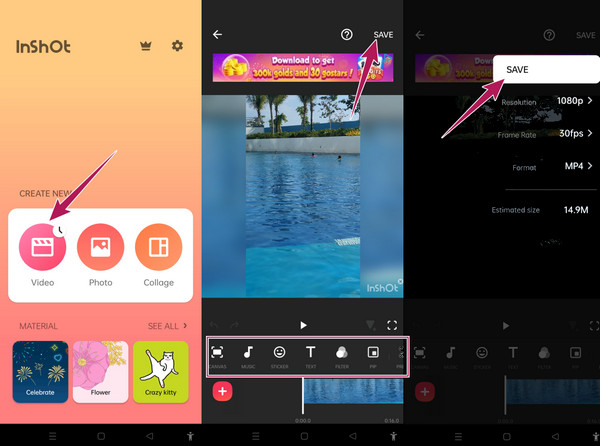
Si está buscando un software de edición de video como InShot en su PC, traigamos esto Convertidor de vídeo definitivo. Es el mejor software de edición de video que puedes usar alternativamente. Al igual que InShot, este software viene con muchas herramientas de edición poderosas, como potenciador de video, fusión, compresor, eliminador de marcas de agua, divisor, recortador, recortador y muchas más. Además, no podemos dejar de lado su característica definitiva, que es el conversor de vídeo que te permite convertir de forma sorprendente tus archivos a más de 500 formatos diferentes. Lo que es más notable es que le permite editar varios videos simultáneamente, haciéndolos tener efectos, filtros, marcas de agua, subtítulos y audio interesantes. De la misma manera, también puedes rotar y recortar los videos fácilmente.
¿Qué otra cosa? Esta alternativa de InShot se puede adquirir directamente en Windows y Mac, lo que demuestra su flexibilidad. ¡Esta herramienta también admite videos cualitativos como 1080p, 2K, 6K y 8K! Esto puede animarte a usarlo de inmediato. Por lo tanto, consulte los pasos a continuación para conocer las pautas de apoyo para su uso.
Características clave
Inicie este mejor software después de finalizar el proceso de instalación. En la interfaz principal, haga clic en el Agregar ícono y sube todos los videos que necesitas editar.
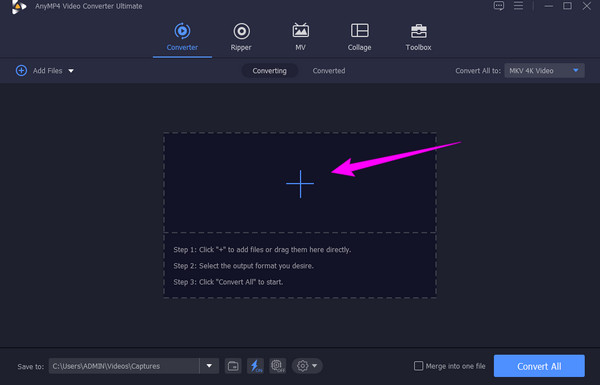
Haga clic en el ícono de estrella para acceder a la ventana de edición cuando todos los videos estén disponibles. Luego, seleccione el menú de edición que desea aplicar a su video y elija entre Girar y recortar, Efecto y archivador, Audio, Marca de agua, y Subtitular. Una vez realizada la edición, presione el DE ACUERDO pestaña.
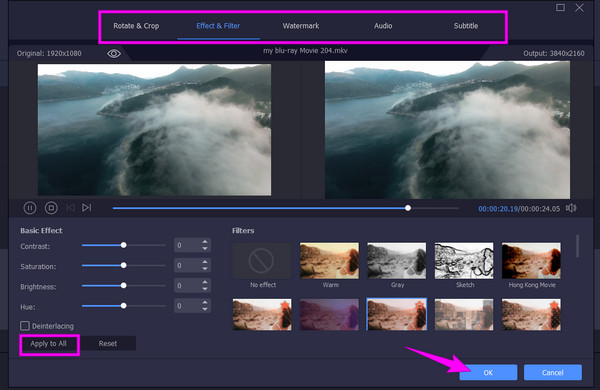
Nota: Deberás hacer clic en Aplicar a todo si quieres aplicar la configuración que has realizado al resto de vídeos que subiste.
Ahora puedes hacer clic en el Convertir todo una vez que regrese a la interfaz principal. Espere a que finalice el proceso de conversión y luego verifique los videos editados.
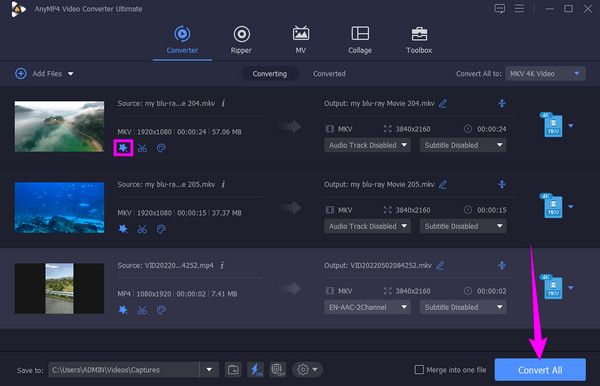
¿InShot es seguro para Mac?
Depende del emulador que adquieras en Mac porque sólo puedes usar InShot en Mac si usas un emulador.
¿InShot admite el formato FLV de vídeos?
Sí, admite vídeos en formatos FLV para su entrada. Sin embargo, cuando desee guardar y exportar el vídeo editado, InShot sólo le proporcionará formatos de salida MP4 y GIF.
¿Puedo usar InShot en línea?
Sí, porque técnicamente, los emuladores de Android te permiten utilizar InShot para ejecutarlo en línea, incluso sin conexión.
Sin lugar a dudas, el En tiro La aplicación de edición de vídeo para dispositivos móviles tiene ventaja en comparación con la versión para PC. Por lo tanto, si prefiere utilizar software de escritorio para editar sus videos, entonces Convertidor de vídeo definitivo Es muy recomendable.
Más lectura
4 software de edición GoPro definitivo que no deberías perderte
Elegir el mejor programa de edición de vídeo GoPro lleva mucho tiempo. Pero no hasta que vea las cuatro mejores herramientas en línea y fuera de línea de esta publicación. ¡Así que haz clic aquí ahora!
4 alternativas de Final Cut Pro para Windows a tener en cuenta
¿Es usted un usuario de escritorio y le gustaría adquirir un Final Cut Pro para Windows? Entonces, sigue este post para conocer las cuatro mejores alternativas que debes utilizar.
8 editores de video de alto perfil en computadoras, en línea y por teléfono
Ven a conocer las mejores opciones para el software de edición de video en tu computadora. Familiarícese con sus excelentes funciones de edición de video cuando haga clic en este artículo.
Revisión de CapCut para PC: ¿Vale la pena adquirirlo?
Sí, ¡CapCut PC ya está disponible! Conozca nuestros propios comentarios al respecto y vea si vale la pena descargarlo. Haga clic en esta publicación para comenzar a reconocer el software.